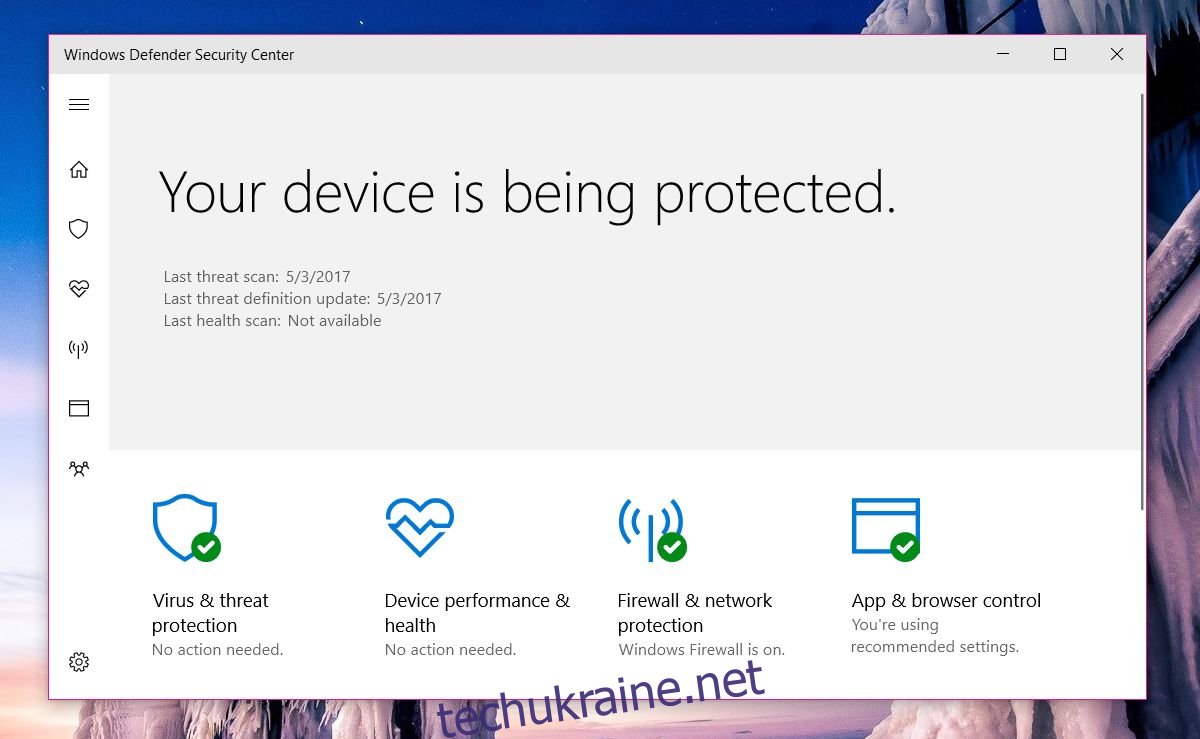Оновлення Windows 10 Creators Update оновило Центр безпеки Windows Defender. Інтерфейс користувача зараз краще підходить до решти ОС, а функціональність залишається такою ж гарною, як і раніше. У Windows Defender є акуратний маленький розділ під назвою «Продуктивність та здоров’я пристрою». Це дає вам загальне уявлення про те, наскільки добре працює ваша система. Якщо вам не вистачає драйвера або ваш план живлення не оптимізовано, вам повідомить звіт про стан здоров’я. Єдина проблема в тому, що іноді немає звіту про стан здоров’я. Натомість, коли ви відвідуєте вкладку «Ефективність та здоров’я пристрою», з’являється повідомлення «Звіт про стан здоров’я недоступний». Неможливо змусити Defender створити звіт про стан здоров’я. Ось як виправити повідомлення про недоступність звіту про здоров’я в захиснику Windows.
Є три способи виправити звіт про здоров’я, недоступний у Windows Defender.
Запустіть офлайн-сканування
Цей метод може працювати або не працювати, але він досить простий, тому спробуйте. Відкрийте Центр безпеки Windows Defender. Перейдіть до Захист від вірусів і загроз.
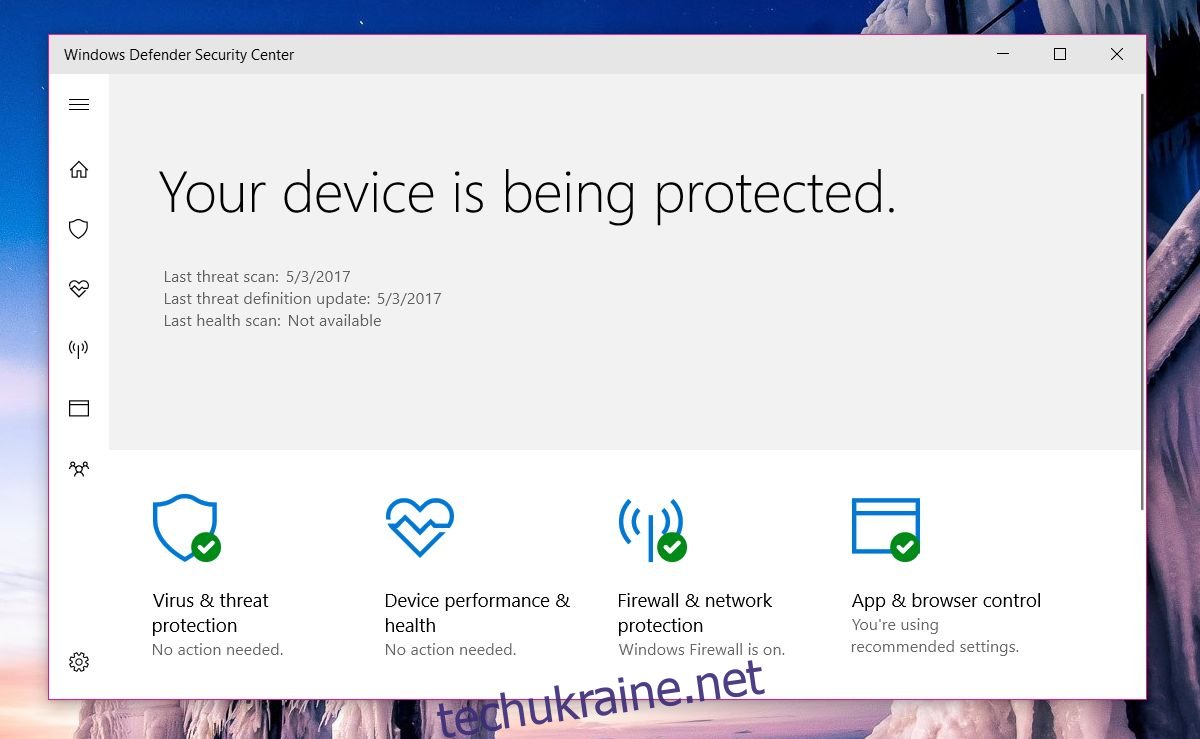
Натисніть кнопку «Розширене сканування» під «Швидке сканування».
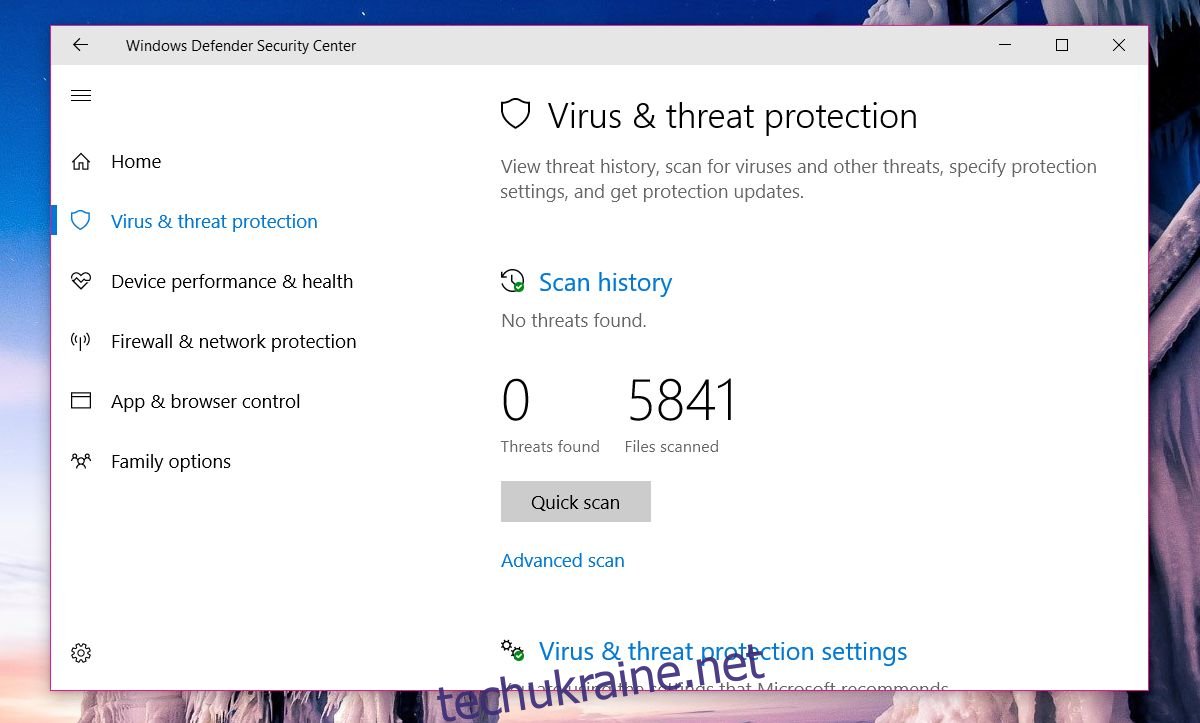
Виберіть параметр «Офлайн-сканування Windows Defender» і натисніть «Сканувати». Ваша система перезавантажиться, тому переконайтеся, що ви зберегли все раніше.
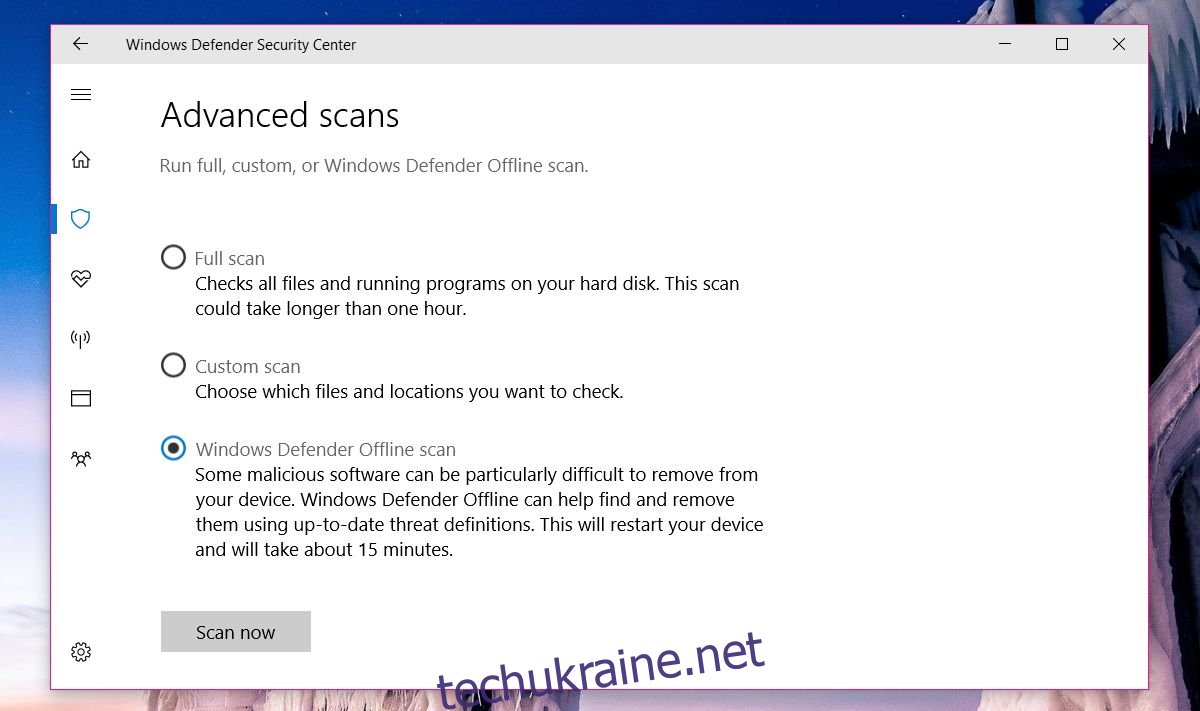
Після завершення сканування перевірте, чи є у вас звіт про стан здоров’я. Якщо ні, спробуйте наступне виправлення.
Змініть дозволи на папку PerfLogs
Звіт про здоров’я в основному надходить з файлів даних у папці PerfLogs, розташованої в корені вашого диска C. Дозвіл цієї папки впливає на видимість звіту про стан.
Перейдіть до диска C (або будь-якого іншого диска ОС), клацніть правою кнопкою миші папку PerfLogs і виберіть «Властивості». У вікні «Властивості» перейдіть на вкладку «Безпека». Натисніть «Додатково». Для доступу до властивостей цієї папки вам знадобляться права адміністратора.
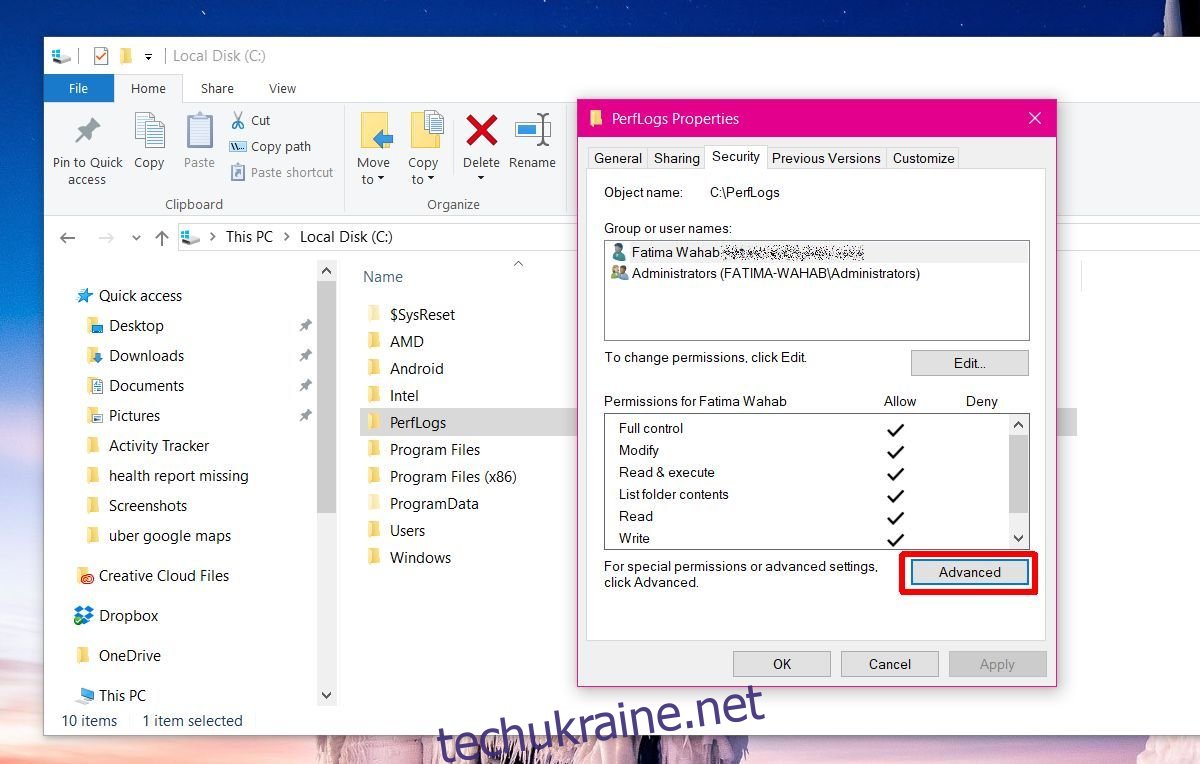
У вікні додаткових параметрів безпеки перевірте право власності на папку. Ймовірно, для нього встановлено значення «Система». Натисніть “Змінити” поруч.
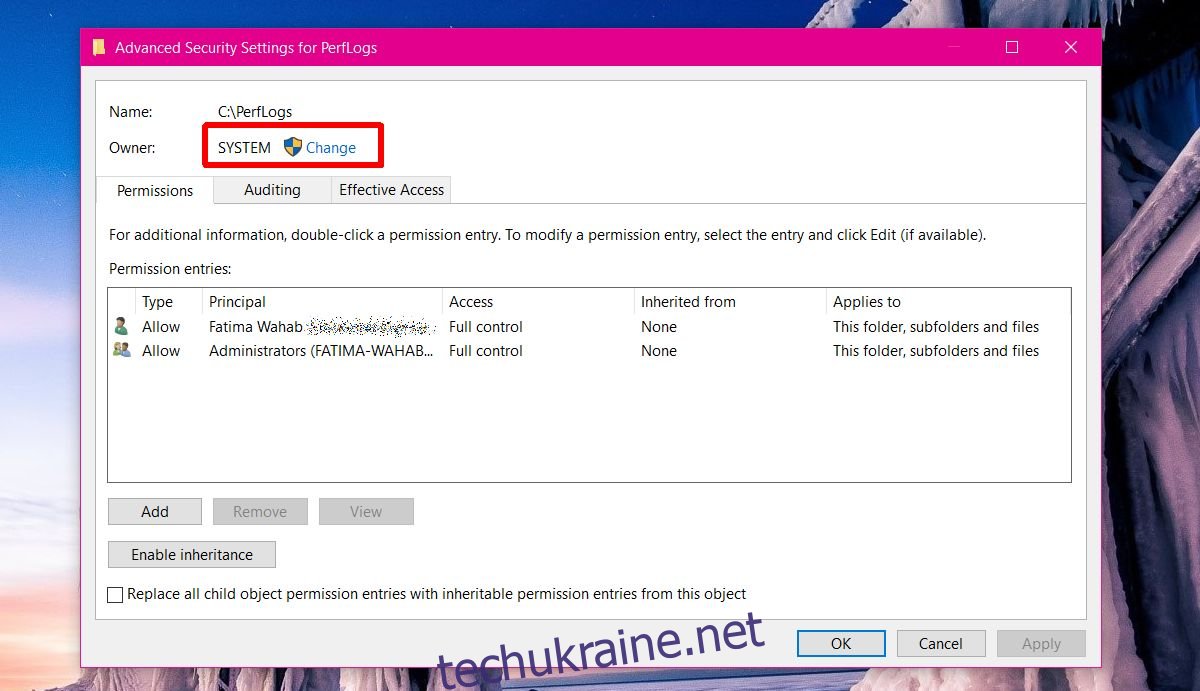
Вам потрібно змінити право власності з «Система» на «Адміністратор». У вікні Вибір користувача або групи клацніть у полі «Введіть назву об’єкта для вибору» та введіть «Адміністратор». Натисніть «Перевірити імена», і для вас буде введено повне ім’я користувача адміністратора. Натисніть «Ок» і застосуйте зміни. Застосуйте його до всіх підпапок. Для цього вам знадобляться права адміністратора.
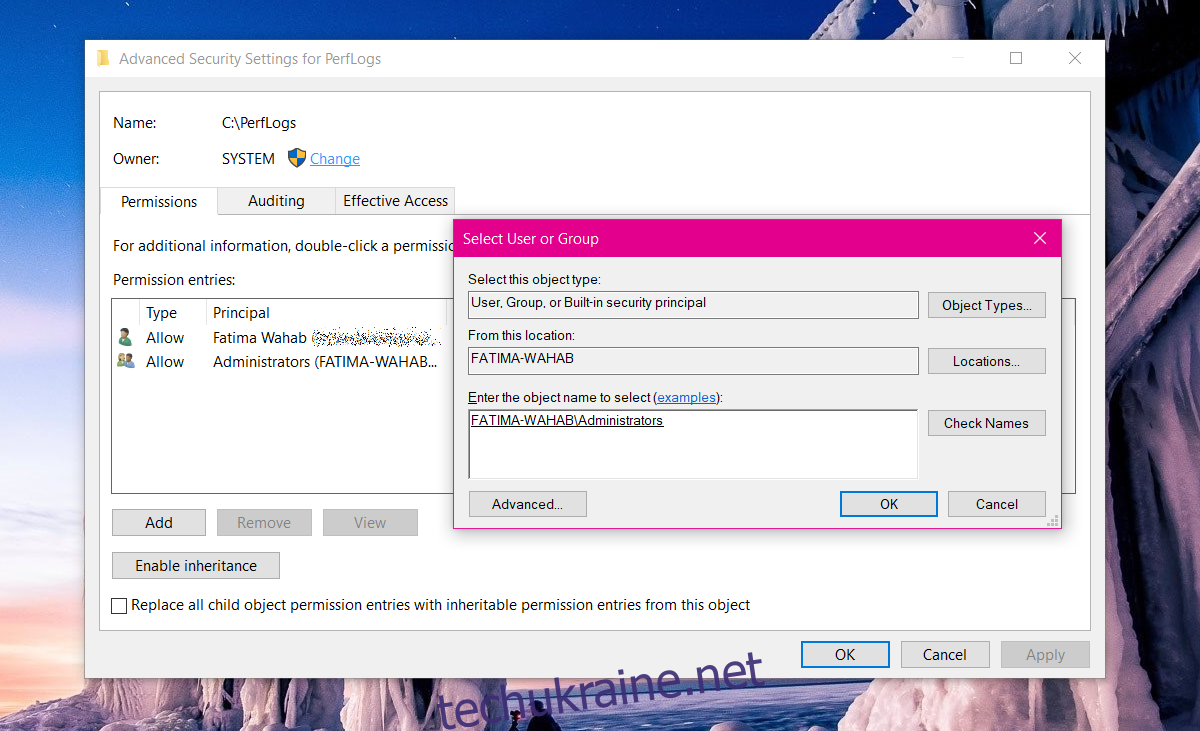
Відкрийте Центр безпеки Windows Defender, і там має бути ваш звіт про стан здоров’я.
Немає папки PerfLogs
Якщо папки PerfLogs немає, або два вищезазначених виправлення не працюють для вас, ви можете спробувати ще одну річ. Якщо папка існує, але наведені вище виправлення не спрацювали, видаліть папку PerfLogs.
Торкніться ярлика Win+R. У діалоговому вікні запуску введіть;
perfmon /report
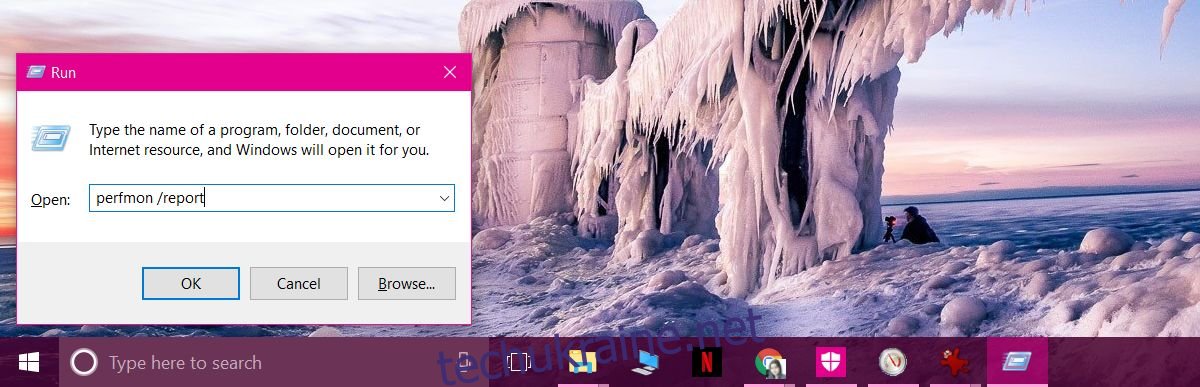
Нехай сформує звіт. Це займає лише хвилину. Повернеться ваш звіт про стан здоров’я та папки PerfLogs. Якщо папка PerfLogs з’являється, але звіт про стан здоров’я все ще відсутній, перевірте право власності на папку та змініть її на Адміністратор.
Окрім отримання звіту про стан здоров’я, ви також можете отримати показник індексу роботи Windows у Windows 10, якщо знаєте, де шукати.